Windows 2000 / XP: stä Windows 10: een voit lisätä mukautettuja shell-kansioita sekä piilottaa tietyt shell-kansiot näkymiseltä Explorer-ympäristössä tai Desktopin avulla Rekisterieditorin tai GPO: n avulla. Windows 10: ssä on kaksi uutta tapaa suorittaa täsmälleen sama tehtävä.
Mikä on Shell-nimitilaobjekti (shell-kansio)?
Kuoren nimitilaobjektit ovat virtuaalikansioita, jotka saavat komentotulkkilaajennuksen. Ota roskakori. Kun poistat tiedoston tai kansion, poistetut kohteet tallennetaan piilotettuun ja suojattuun kansioon, jolla on salatut nimet niille. Jos selaat piilotetun Roskakorin tiedostojärjestelmän hakemistoa komentokehotteen avulla, tiedät, että poistettujen kohteiden alkuperäisiä tiedostonimiä on mahdotonta löytää.

Roskakorikuvake, jonka näet työpöydälläsi, on virtuaalinen kansio, joka esittelee roskakorikaupan tiedostojen ja kansioiden kokoelman (Recycler tai $ Recycle.Bin -hakemisto) erityisessä, ystävällisessä näkymässä.
Näytä tai piilota Shell-nimitilan kansiot Explorerissa
Tässä on joitain viestejä siitä, kuinka tiettyjen kuorikansioiden poistaminen tai piilottaminen ja mukautettujen kansioiden lisääminen rekisterin avulla.
- Kotiryhmän kuvakkeen poistaminen työpöydältä
- Poista pikakäyttö- ja käyttäjän kansiot Windows 10: n File Explorerista
- Kuinka lisätä mukautettu kansio Resurssienhallinnan navigointiruutuun kohtaan Tämä tietokone?
- OneDrive-kuvake näkyy, vaikka ”Estä OneDriven käyttö tiedostojen varastointiin” Käytäntö on käytössä
- Omat kuvat-, Oma musiikki- ja Omat videot -nimilaajennukset Windows Explorerin kansioruudulle
Aikaisemmien menetelmien, kuten “HideMyComputerIcons”, “HideDesktopIcons” ja “Namespace” -rekisteriavaimet, erityisten kansioiden näyttämistä tai piilottamista, lisäksi Windows 10: ssä on kaksi muuta tapaa suorittaa sama tehtävä.
”ThisPCPolicy” -rekisteriarvo
Windows 10 RTM esitteli uuden menetelmän shell-objektien näyttämiseen tai piilottamiseen Resurssienhallinnassa käyttämällä “ThisPCPolicy” -rekisteriarvoa, joka toteutetaan seuraavassa haarassa:
HKEY_LOCAL_MACHINE \ SOFTWARE \ Microsoft \ Windows \ CurrentVersion \ Explorer \ FolderDescriptions \ {GUID} 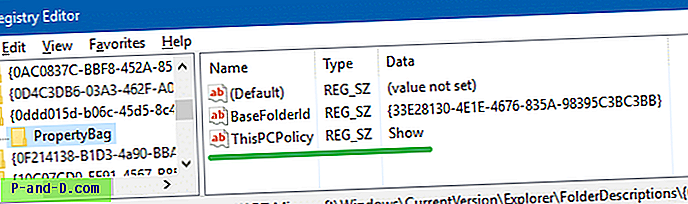
Kun ”ThisPCPolicy” -rekisteriarvoksi on asetettu ”Näytä”, vastaava kuorikansio näkyy tässä tietokoneessa, ja sen asettaminen ”Piilota” piilottaa kansion.
Rekisteröity avain “AllowedEnumeration”
Nyt Windows 10 v1607 on ottanut käyttöön vielä yhden tavan näyttää tai piilottaa tietyt kuoren nimiavaruusobjektit File Explorerissa. Voit lisätä nimialueobjektin luetteloon lisäämällä GUID DWORD-arvoksi seuraavaan rekisteriavaimeen:
HKEY_CURRENT_USER \ SOFTWARE \ Microsoft \ Windows \ CurrentVersion \ Explorer \ AllowedEnumeration
Jos haluat käyttää asetuksia kaikille laitteen käyttäjille, lisää arvot tähän näppäimeen:
HKEY_LOCAL_MACHINE \ SOFTWARE \ Microsoft \ Windows \ CurrentVersion \ Explorer \ AllowedEnumeration
Jos haluat esimerkiksi lisätä sallittuihin luetteloon tai näyttää ”Asiakirjat”, lisää GUID {FDD39AD0-238F-46AF-ADB4-6C85480369C7} ja aseta sen arvoksi 1. Piilota “Asiakirjat” poista GUID-arvo tai aseta sen tiedot arvoon 0.
Toisin kuin aiemmissa menetelmissä, AllowedEnumeration-avaimeen tehdyt muutokset vaikuttavat myös nimitilaobjekteihin, jotka on kiinnitetty navigointiruutuun ja Pikakäyttö -kohtaan, sekä työpöydällä näkyviin kuvakkeisiin. Se näkyy myös eri sovellusten Avaa- ja Tallenna nimellä- tai Selaa-valintaikkunoissa.
Joillekin objekteille on lisättävä nimenomaisesti GUID DWORD -arvo ja asetettava se arvoon 0 piilottaaksesi sen. Tämä pätee erityisesti yksittäisiin kirjastoihin.
Huomaa: Jos ”AllowedEnumeration” -näppäin on olemassa ilman sallittujen luetteloiden merkintöjä, mikään erikoiskansio ei tule näkyviin File Explorer- ja Desktop-sovelluksissa.
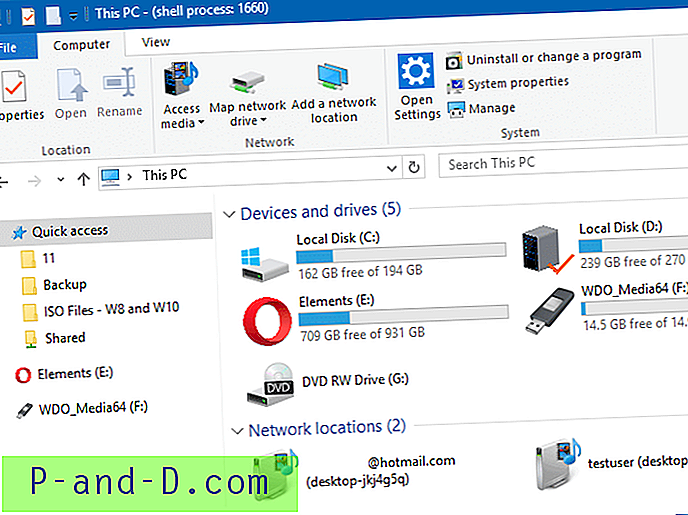
Jokaiselle näytettävälle kuoriobjektille on lisättävä asianmukainen GUID-tunnus kyseisen avaimen alle. Voit etsiä tunnettujen kansioiden GUID-luetteloa Microsoftin sivustolla.
Tai vielä parempaa, voit saada koko luettelon alla olevasta FolderDescriptions-rekisteriavaimesta:
HKEY_LOCAL_MACHINE \ SOFTWARE \ Microsoft \ Windows \ CurrentVersion \ Explorer \ FolderDescriptions
Jokainen aliavain edustaa kuorihakemistoa.
Olen sallinut nämä kuoren nimiavaruusobjektit, kuten alla olevasta kuvakaappauksesta näet.
| Tämä PC-työpöytäkansio | {754AC886-DF64-4CBA-86B5-F7FBF4FBCEF5} |
| Tietokone [tämä tietokone] | {0AC0837C-BBF8-452A-850D-79D08E667CA7} |
| kirjastot | {1B3EA5DC-B587-4786-B4EF-BD1DC332AEAE} |
| Kotiryhmä | {52528A6B-B9E3-4ADD-B60D-588C2DBA842D} |
| verkko | {D20BEEC4-5CA8-4905-AE3B-BF251EA09B53} |
Ja esti nimenomaisesti ”Tallennetut kuvat -kirjaston” asettamalla seuraavien GUID-arvojen arvoksi 0
| Tallennettujen kuvien kirjasto | {E25B5812-BE88-4BD9-94B0-29233477B6C3} |
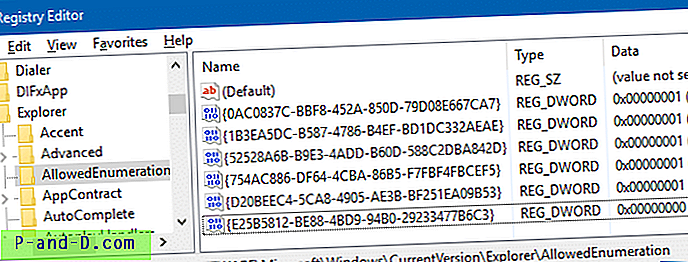
Ja näin näyttää File Explorer:
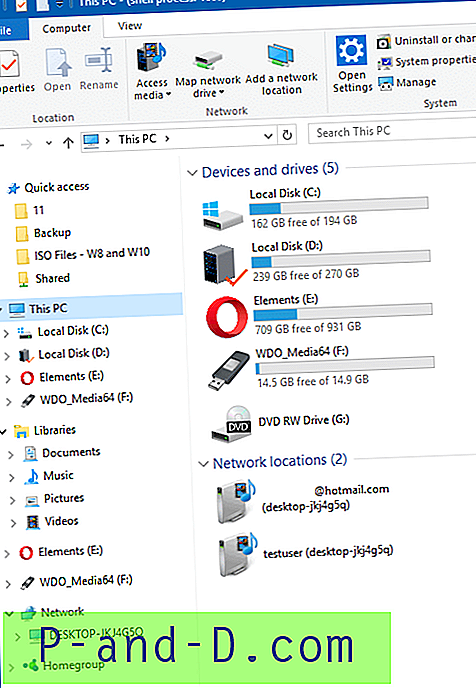
Nämä PC-näkymän kuusi käyttäjän shell-kansiota ja muut navigointiruudun objektit ovat nyt piilotettu.
Siinäpä se!
Toimittajan huomautus: Koska tämä avain vaikuttaa melkein kaikkiin Windows-kuoren alueisiin, mukaan lukien File Explorer, Desktop, käyttäjäprofiilin kotikansionäkymät ja ehkä muilla sektoreilla, sinun on ymmärrettävä, mitä kukin kansio (FolderDescriptions-rekisteriavaimen alla) tarkoittaa ennen menetelmää käyttämällä. Tiettyjen GUID-tiedostojen, kuten {754AC886-DF64-4CBA-86B5-F7FBF4FBCEF5}, ohittaminen vahingoittaisi kaikkia työpöydän erikoiskansioita ja tiedostojärjestelmäkansioita piilotettuiksi.
”AllowedEnumeration” -rekisteriavain ei ole dokumentoitu toistaiseksi, enkä voi odottaa tietäväni, miksi Microsoft otti käyttöön tämän lisäavaimen, kun perinteiset menetelmät toimivat edelleen moitteettomasti Windows 10: ssä.
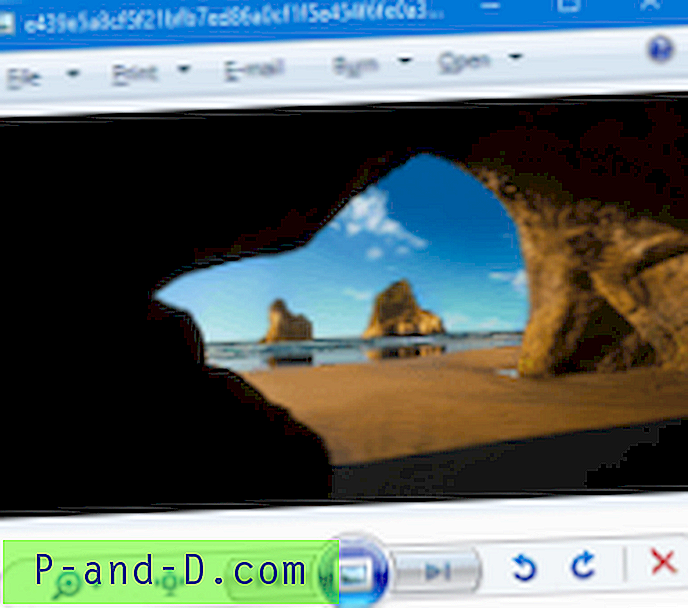




![Valokuvat-sovelluksen hiiripyörän asetukset: Vieritä kohtaan Zoomaus tai Näytä Edellinen / Seuraava [Windows 10]](http://p-and-d.com/img/microsoft/625/photos-app-mouse-wheel-settings.jpg)